Больше чем ПК – возможности современного медиацентра
 Бывают игровые ПК, а бывают офисные. Существует множество производительных компьютеров, но ещё больше компьютеров с совсем скромной производительностью. Классифицировать ПК можно и так и этак, единственное, не стоит делить их на хорошие и плохие – они разные, и разные потому, что выполняют разные задачи. И во множестве ПК для домашнего использования совершенно особое место занимают так называемые медиацентры, об одном таком, мы сегодня и поговорим.
Бывают игровые ПК, а бывают офисные. Существует множество производительных компьютеров, но ещё больше компьютеров с совсем скромной производительностью. Классифицировать ПК можно и так и этак, единственное, не стоит делить их на хорошие и плохие – они разные, и разные потому, что выполняют разные задачи. И во множестве ПК для домашнего использования совершенно особое место занимают так называемые медиацентры, об одном таком, мы сегодня и поговорим.Содержание
- Медиацентр или компьютер?
- ТВ-тюнеры и их характеристики
- Требования к ТВ-тюнеру для медиацентра
- Медиацентр изнутри
- Программная начинка
- Работа с Windows медиацентром
- Загрузка системы при работе ТВ-тюнера
- Недостатки МСЕ
- Работа с программой GoTView PRO
- Программа телепередач
- Планировщик задач, совмещенный с программой телепередач
- Режим картинка в картинке (PIP)
- Трансляция по сети
- Поддержка любых кодеков, установленных в системе
- Видеозахват с функцией "resize"
- Отложенный просмотр
- Поддержка внешних фильтров
- Изменяем внешний вид
- Улучшение изображения фильтрами
- Прочие функции GoTView PRO
- Программа для видеомонтажа
- Выводы
- Отзывы
- Рассказать о статье
- Полезные ссылки
Итак, в наши руки попал медиацентр компании Sly Computers (специализируется на розничной и мелкооптовой торговле ПК), созданный на базе корпуса AOpen G326 (цвет – Sliver/Black). По официальному заявлению Aopen, основными особенностями этой модели корпуса – является компактность в сочетании с большими возможностями сборки систем любой производительности. Корпус доступен в нескольких цветовых вариантах – с декоративными накладками на фронтальной панели, к нам попала серебренно-чёрная модель.

Блок питания крепится к задней панели, что освобождает место внутри корпуса и улучшает вентиляцию и охлаждение. Можно устанавливать любой блок питания вплоть до 700 Вт.

Корпус имеет один 5,25-дюймовый внешний отсек, один 3,5-дюймовый внешний отсек и два 3,5-дюймовых внутренних отсека для установки жёстких дисков. Все отсеки располагаются на подвижных стойках. Внутренняя модульная структура корпуса проста и обеспечивает легкую установку любых стандартных компонентов.

Для лучшего охлаждения системы корпус имеет боковые вентиляционные отверстия, а горячий воздух выдувается 12-см вентилятором блока питания (именно такие вентиляторы рекомендованы компанией AOpen). Так же, корзина жесткого диска снабжена резиновыми накладками для предотвращения вибрации.

Конфигурация тестового медиацентра:
- Материнская плата ASUS P5N7A-VM (GeForce 9300 PCI-E+SVGA HDMI DP+GbLAN SATA RAID MicroATX 4DDR-II).
- Процессор Intel Pentium Dual-Core E5300.
- Оперативная память 2 Гб HYUNDAI/HYNIX DDR-II (PC2-6400).
- Картридер Glacial Tech GT12025-EDLA-1 (Черный).
- Винчестер WD5000AAKS 500 Гб (SATA-II 300 7200rpm 16Mb).
- Пишущий DVD-привод Pioneer DVR-216DBK SATA.
- ТВ-тюнер GoTView PCI DVD 2 Deluxe.
Стоимость подобной системы составляет порядка $600 без учета стоимости операционной системы. Хочется отметить, что при заказе даже базовой конфигурации, всегда имеется возможность внести изменения, чем мы и воспользовались. Объем памяти был увеличен до 4 Гб, благо, что цена на память вполне разумная.
Медиацентр или компьютер? #
Чем же отличается медиацентр от обычного компьютера? В первую очередь – наличием ТВ-тюнера, без которого невозможно слушать радиопередачи и смотреть ТВ-каналы. Во-вторых, наличием пульта дистанционного управления (ДУ), благодаря которому можно осуществлять удаленное управление компьютером. Компьютер должен уметь включаться и выключаться с помощью пульта ДУ, а пользователь должен иметь возможность управлять любым приложением операционной системы удаленно, в идеале – вообще без клавиатуры.
ТВ-тюнеры и их характеристики #
Для тех, кто только начинает знакомиться с ТВ-тюнерами, небольшой ликбез. Тюнеры разделяются на внешние и внутренние. Внутренние, устанавливаются в PCI или PCI-E слот материнской платы. Внешние же подключаются через USB-итерфейс, без установки внутрь системного блока и различаются на полностью автономные и управляемые через компьютер. Понятное дело, что полностью автономные ТВ-тюнеры не подходят под наши задачи, поскольку не позволяют осуществлять запись телепередач и многое другое. Их функциональность, как правило, ограничена только просмотром передач.
Важно знать, что тюнеры позволяют отображать информацию, поданную на ВЧ или НЧ-входы, а также принимать радиостанции. Как дополнительная функция – тюнеры позволяют оцифровывать аналоговый сигнал, поданный с аналоговых источников: видеомагнитофонов или видекамер.
С помощью программного обеспечения можно записывать видео и звук на жесткий диск компьютера. Причем, не просто записывать, но и сжимать полученный материал для уменьшения занимаемого пространства на диске. Некоторые тюнеры оснащены специальным MPEG-кодировщиком, позволяющим сжимать в MPEG-2 видео и звук, не загружая центральный процессор вычислениями. Во время записи на компьютере с такими тюнерами, можно выполнять любые действия. Разумеется, такие решения дороже.
Напомню, что для записи в MPEG-2 программным способом, необходим компьютер уровня Pentium IV с частотой процессора более 2 ГГц. Во время записи таким способом, на компьютере не рекомендуется работать вообще, поскольку имеется риск испортить запись. Всего этого можно избежать, если тюнер оснащен аппаратным MPEG сжатием. Впрочем, конечно же многое зависит от самого ТВ-тюнера, и качества используемого программного обеспечения.
Требования к ТВ-тюнеру для медиацентра #
Поскольку речь идет о медиацентре, то к тюнеру предъявляются некоторые специфические требования:
- поддержка мультимедийной оболочки Windows Media Center (может быть реализована с помощью специальной программной заплатки, даже если тюнер не поддерживает аппаратное сжатие в MPEG-2);
- полноценное дистанционное управление компьютером с функцией включения и выключения компьютера;
- возможность приема радио;
- мощное функциональное ПО для управления тюнером;
- весьма желательно наличие аппаратных функций, позволяющих значительно снизить загрузку центрального процессора при записи и просмотре.
Как можем видеть, Sly Computers выбрали ТВ-тюнер GoTView PCI DVD2 Deluxe хорошо известной нашим постоянным читателям компании GoTView. Тюнер оснащен аппаратным кодировщиком в MPEG и мультимедийным пультом ДУ с функцией ON/OFF (дистанционное включение и выключение компьютера), о котором мы уже писали. GoTView PCI DVD2 Deluxe – из самых функциональных аналоговых ТВ-тюнеров, при этом его стоимость сопоставима со стоимостью конкурирующих продуктов, но не оснащенных мультимедийным пультом ДУ.
Тюнер имеет аппаратный трехполосный эквалайзер и фильтр шумоподавления. Вся математическая обработка видео и звука происходит без участия центрального процессора, что практически полностью высвобождает ресурсы компьютера на другие параллельные задачи.
Медиацентр изнутри #
ТВ-тюнер установлен в компьютере в свободном PCI слоте.

Датчик для управления компьютером был выведен наружу под корпус и приклеен.

На передней панели удобно расположены: DVD привод, картридер и целый набор разъемов (аудио, USB, IEE 1394)


На тыловой стороне расположились остальные важные разъемы: PS-2, оптический аудио выход, USB, HDMI, DP, VGA, DVI, E-SATA, IEE1394, сетевой вход, звуковые входы-выходы.

Хочется обратить внимание на то, что видеокарта имеет несколько видеовыходов. В зависимости от типа монитора, можно использовать либо цифровой выход, либо аналоговый, либо HDMI, в можно использовать и для подключения сразу двух мониторов. Доступны два режима: клон и расширенный рабочий стол. В режиме "клон" на втором мониторе мы получаем копию рабочего стола, второе название говорит само за себя.

Это не только расширяет возможности компьютера, но и делает работу на значительно продуктивнее и интереснее. Каждый из мониторов можно использовать под свои задачи. Например, на одном смотреть и сортировать свои фотографии, а на другом выбирать музыкальные композиции на прослушивание. Каждый может найти интересное применение расширенному рабочему столу.
Программная начинка #
Поговорим теперь о программной составляющей медиацентра, начав с операционной системы.
Операционная система #
Для работы медиацентра, конечно же, необходима операционная система, которая будет управлять всей работой. Хочется отметить, что в настоящее время установка операционной системы доведена до того уровня, когда пользователю необходимо лишь выбрать язык общения (обычно русский) и часовой пояс. Все остальное система сделает практически в автоматическом режиме. Остается лишь установить обновления операционной системы, выбрав соответствующую опцию.
Настройка под Windows Vista более проста, чем Windows ХР и, как правило, не требует дополнительных знаний и умений. Какую версию операционной выбрать – решать уже только Вам.
Сколько памяти? #
Для медиацентра вполне достаточно 2 Гб оперативно памяти, если не планируется работа с тяжелыми программами (например, программой для видеомонтажа). Если же Вы планируете не только медиацентр, то желательно установить памяти больше. Меньше 2 Гб ОЗУ использовать нежелательно, поскольку сама Windows Vista займёт около 1 Гб, памяти будет катастрофически не хватать и для работы приложений будет активно использоваться жесткий диск, что существенно замедлит работу на компьютере.
При наличии большого объема памяти, можно немного оптимизировать работу операционной системы. Например, некоторое преимущество в скорости можно получить, если вообще выключить файл подкачки.
4 Гб оперативной памяти и выше. #
Важно отметить, что 32-битные операционные системы не могут адресовать чуть более 3 Гб ОЗУ. Поэтому для полноценной работы с большим объёмом оперативной памяти необходима 64-битная версия операционной системы. Впрочем, на данный момент в 64-битный ОС есть ряд сложностей с некоторыми драйверами, а также быстродействие части 32-битных программ, у которых просто нет 64-битной версии.
Таким образом в системе будет некий "винегрет" из 32-битных приложений, которые будут выполняться системой в режиме совместимости. Аналогичное положение и с кодеками, которые необходимы для воспроизведения видео и звука. Для 32-битных приложений понадобятся свои кодеки, а для 64-битных – свои.
На основе вышесказанного, можно подвести краткий итог, что ставить 64-х битную версию Windows пока всё ещё ранова-то и имеет смысл лишь в том случае, когда у Вас в системе больше 4 Гбайт оперативной памяти.
Оценка производительности. #
Оценка производительности, выданная Windows Vista 64-бит приведена ниже:
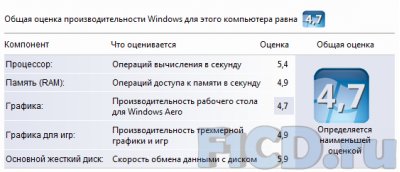
Интересно, что почти точно такой же индекс производительности оказался под 32-битной версией Windows. Единственное отличие было в производительности трехмерной графики.
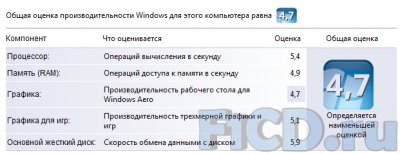
Как видно из результатов встроенного теста, разрядность операционной системы не так сильно влияет на производительность, как думают некоторые. Часто приходится слышать предположения, что производительность 64-битных систем в два раза превышает производительность 32-битных. Как показали наблюдения, это совсем не так.
Работа с Windows медиацентром #
Уточню, что речь идет о Windows Media Center, входящего в состав Windows XP MCE2005, а также в составе Windows Vista сборок Ultimate или Home Premium (в других сборках МСЕ отсутствует).
Компания Microsoft решила сделать целую систему внутри своей операционной системы, позволяющую слушать музыку, смотреть фильмы и фотографии, слушать радиоканалы, производить запись передач на диск. Все это можно делать в одной оболочке. Просмотр фотографий можно сопровождать музыкой из выбранного для проигрывания диска. Впервые была реализована поддержка HDTV.
Для полноценной работы МСЕ крайне желательным является наличие интернета, благодаря которому MCE позволяет получать не только программы телепередач, но и данные о проигрываемых дисках (обложка, исполнители, названия песен и тому подобную информацию).
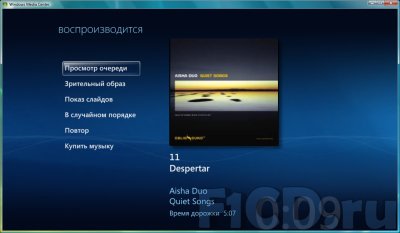
Довольно удобно реализована программа телепередач.

На временной шкале расположены прямоугольники с названием передачи. Длина прямоугольника соответствует длительности передачи. Правда у этого метода есть и недостатки. Короткие по времени передачи не могут вместить название, поэтому отображаются небольшими прямоугольниками, пустыми внутри.
Для того чтобы начать просмотр передачи, надо нажать клавишу ENTER или соответствующую кнопку на пульте ДУ. Для записи телепередачи надо кликнуть правой кнопкой "мыши" и выбрать пункт "Записать". МСЕ поддерживает одновременную работу с несколькими тюнерами. При наличии нескольких тюнеров, можно одновременно записывать сразу несколько каналов. МСЕ сам выбирает свободный тюнер и включает запись. Задача пользователя лишь пометить нужные каналы на запись.
Загрузка системы при работе ТВ-тюнера #
После установки драйверов для ТВ-тюнера и необходимого программного обеспечения, мы настроили теле- и радиоканалы.

Теперь можно оценить загрузку системы в режиме просмотра телепередач.

В режиме просмотра, загрузка держится на отметке 15%. В режиме записи ситуация с загрузкой не меняется, поскольку тюнер осуществляет сжатие аппаратно.
15 % вполне приемлемо для параллельной работы с другими приложениями, если это потребуется.
Недостатки МСЕ #
Самым главным недостатком, на мой взгляд, является отсутствие возможности записи радиопередач. Мне совершенно непонятна причина, по которой программисты компании Microsoft не реализовали эту возможность. В процессе тестирования я с большим удовольствием записал бы некоторые композиции, транслировавшиеся в этот момент по радио, но это было сделать невозможно. К тому же, нет никаких настроек цветности и контрастности...
Записать телепередачу в каком-то отличном от MPEG-2 формате также не представляется возможным. К сожалению, не обошлось без небольшой ложки дегтя и с программой телепередач. Даже для эфирных каналов программа телепередач может отсутствовать. На экране выводится тоскливая надпись, что "Данные отсутствуют". Что говорить про кабельные каналы… Записать такой канал будет уже довольно проблематично.
Но не все очень печально, поскольку с ТВ-тюнером поставляется программное обеспечение, в котором все эти недостатки устранены. Можно очень гибко настроить запись радиоканалов, а при отсутствии программы телепередач можно легко и быстро настроить запись по времени. Кроме того, перед пользователем тюнера открываются новые и широкие возможности.
Работа с программой GoTView PRO #
По настоящему раскрыть возможности ТВ-тюнеров поможет программа GoTView Pro, которая идет в комплекте с ТВ-тюнером. Ниже представлен список функций, которые предоставляет программа:
- Полностью русифицированный интерфейс.
- Индивидуальные настройки для каждого канала и видеовхода: громкость, яркость, контрастность, насыщенность цветом, резкость, теплота, тип кодировки, шумоподавление, звуковые эффекты.
- Поддержка стереовещания для телеканалов.
- Возможность настройки ТВ каналов и сохранение результатов настройки в одной таблице.
- Просмотр программы телепередач, скаченной с соответствующих сайтов, и интеграция их прямо в планировщик задач.
- Поддержка нескольких наиболее распространенных форматов файлов телепередач.
- Возможность настройки до 255 ТВ каналов.
- Поддерживается запись в ISO/IEC 13818-1 Program Stream, Packetized Elementary Streams и всего транспортного потока в ISO/IEC 13818-1 Transport Stream, что обеспечивает одновременную запись всех каналов, транслируемых на данной частоте.
- Высококачественный программный деинтерлейсинг. Вы можете выбрать 2 стандартных фильтра и 3 с удвоенной частотой кадров.
- Возможность использования аппаратного фильтра деинтерлейсинга в видеокартах.
- Возможность записи видео- и аудиопотоков в различные файлы (кроме формата WMV).
- Обработка краев кадра при программной записи видео: обрезка (cropping) и заливка выбранным цветом.
- Обрезка заданного количества нижних строк при аппаратном сжатии.
- Возможность записи только видео или только аудио потоков.
- Наличие выбора разрешения для предварительного просмотра и полноэкранного режима просмотра ТВ.
- Опциональное отключение звука во время запуска программы, поиска или переключения каналов.
- Возможность захвата видеоизображения с разрешением от 80х60 до 720х576 (в зависимости от мощности вашей системы). Основное условие – поддержка кодеком.
- Функция захвата отдельных кадров с разрешением от 80х60 до 720х576.
- Диспетчер отложенных заданий для записи видео в заданное время с возможностью вывода компьютера из "ждущего" или "спящего" режимов.
- Формирование заданий для диспетчера непосредственно из списка телепередач.
- Запись звука в WAV файл, а также в другие форматы, типа МР3 (при наличии соответствующего кодека, установленного в системе).
- Гибкая настройка захвата.
- Задание приоритета приложения при захвате и просмотре.
- Возможность автоматического изменения имени файла.
- Автоматическая разбивка файлов на куски заданного размера при записи в MPEG. После достижения указанного размера запись будет продолжена в следующий файл.
- Сканирование каналов в любом указанном диапазоне, с любым заданным шагом (при задании шага меньше аппаратно возможного, программа будет сканировать с реально возможным шагом, а не с заданным).
- Сканирование каналов можно производить тремя способами (по стандартной сетке каналов – для эфирного ТВ, по стандартной сетке каналов – для кабельного+эфирного ТВ и полное сканирование диапазона частот – для нестандартных частот кабельного ТВ).
- Поиск каналов производится тремя методами (по наличию изображения, по наличию сигнала и комбинированный), что дает высокую точность настройки.
- Возможность воспроизведения записанных AVI и WAV файлов без выхода из программы, а также непосредственно во время записи просматривать видеопоток, сформированный для записи.
- Возможность производить аудио-видео захват по "горячим" клавишам.
- Возможность временной приостановки записи (режим "ПАУЗА") с последующим продолжением записи в тот же файл.
- Полная информация о захвате:
- размер и продолжительность захваченного фрагмента;
- свободное место на диске;
- время возможной записи, исходя из имеющегося свободного пространства на диске;
- количество захваченных и пропущенных кадров;
- частота кадров;
- график загрузки процессора;
- график загрузки HDD.
- Обработка записываемого изображения фильтрами.
- Просмотр захватываемого изображения.
- Возможность отключить монитор при длительном отсутствии сигнала.
- Автоматическое сохранение настроек.
- Возможность просмотра ТВ непосредственно на рабочем столе Windows.
- Имеется режим предпросмотра каналов.
- Возможность вещания по сети в ASF, WMV и MPEG кодеках.
- Вещание в MPEG-2 по http юникастом и по udp мультикастом.
- Захват любым установленным в системе кодеком.
- Поддержка контейнеров ASF(ASX),AVI(WAV), fvASFDirect, Matroshka
- Видео захват может производиться любым установленным в системе кодеком.
- Поддержка режима PIP (картинка в картинке) для 2-х и более карт.
- Автоматическая и ручная загрузка файлов с программами телепередач из Интернета.
- Для каждого канала можно задать свою уникальную иконку.
- Возможность корректировки яркости, контрастности, теплоты и насыщенности прямо во время записи.
- Имеется возможность переназначения клавиш пульта ДУ в ручном и интерактивном режиме.
- Использование различных оформлений внешнего вида панели (скинов) программы.
- Функция TimeShift – отложенный просмотр. Имеется возможность ускоренного и замедленного просмотра.
- Возможность изменения разрешения до любой произвольной величины с помощью функции resize.
- Управление MS MediaPlayer, Zoom Player, BSPlayer и WinAmp'ом с пульта ДУ.
- Полноэкранное OSD меню.
- Возможность создания собственных профилей для формата Windows Media Video и работа с ними.
- Возможность подсчета рейтинга ТВ каналов (по времени просмотра) с возможностью сортировки каналов по рейтингу.
- Возможность поканальной регулировки чувствительности для карт с МК5 селектором.
- Возможность выбора работы на одном или на всех процессорах в многопроцессорных системах.
- История поиска для ТВ программ.
- Возможность обрезки, заливки и ресайза для скриншотов.
- Возможность производить захват отдельных кадров ТВ окна в формате BMP, GIF (в том числе анимированный), JPG, TIFF, PCX, PNG и TGA по таймеру или по нажатию кнопки.
- Возможность записи скриншотов на ftp сервер в охранных целях.
- Возможность записи последовательности кадров в анимированный GIF файл.
- Возможность визуально оценить распределения уровней YRGB и рассчитать SNR.
- Отдельная настройка громкости с АЦП тюнера для тв и фм режимов.
- Поддержка Windows Vista.
- Поддержка H.264 для DVB-T каналов.
- Возможность управления оболочкой Media Center в Windows Vista и другими сторонними программами посредством пульта ДУ.
В настоящее время GoTView является одной из ведущих компаний, которые предоставляют столь функциональное программное обеспечение. Возможности программы GoTView Pro позволяют полностью задействовать аппаратные возможности компьютера и обогащают интересными функциями, казалось бы, обыденный просмотр телепередач. Остановлюсь лишь на основных интересных функций, которые реализованы (на мой взгляд) лучше, полнее и интереснее, чем у других производителей.
Программа телепередач #
То, чего нам так часто не хватает при просмотре передач на телевизоре, очень удачно реализовано в программе GoTView Pro. Допустим, мы включили телевизор, и видим на экране рекламу. Что сейчас идет и вообще, какой канал отображается? Если скажу, что это ситуация знакомая каждому, то не сильно ошибусь.


Согласитесь, что между двумя снимками экрана (по информационному наполнению) большая разница. На правом снимке сразу видно и название телеканала и какая передача идет. Если такой информации нет, то определить что за канал и что идет в данный момент довольно затруднительно. В программе же достаточно нажать клавишу "P" и получаем полную информацию о текущей передаче, названии канала и даже времени (начала и окончания передачи). На временной шкале можно увидеть сколько длится передача. Клавишами "[" и "]" можно увидеть предыдущую и последующую передачу. Шрифт, его размер, толщину, цвет т.п. для отображения настраивается самим пользователем. Аналогично можно настроить фон под текстом и прямоугольный отрезок, которым отображается время. Кроме этого, можно настроить тип вывода OSD (поверх изображения или смешиванием с изображением). Вызов окна "ТВ программа" позволит посмотреть программу телеперадач на всю неделю.
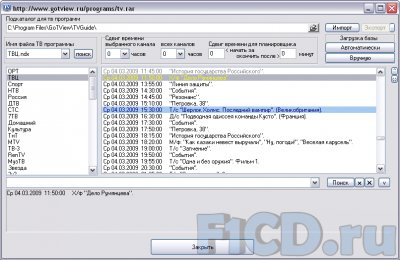
Доступны также поиск передачи, выделение цветом группы передач (например, художественные фильмы или телесериалы и тому подобное), экспорт и импорт телепередач, а также распечатка на принтере.
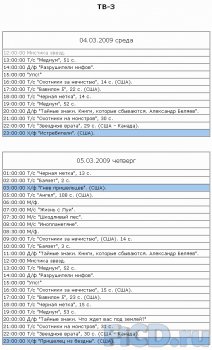
Важно отметить, что эти функции доступны не только тем, у кого дома имеется подключенный интернет. Достаточно, например, на работе скачать архив с телепередачами и распаковать его дома, и все те же возможности будут доступны и дома при отсутствии интернета.
Планировщик задач, совмещенный с программой телепередач #
Компании GoTView удалось реализовать эту функцию, на мой взгляд, очень удобно, максимально информативно, интуитивно понятно и наглядно.
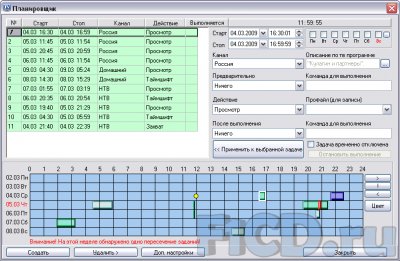
Все текущие задания расположены в виде горизонтальных отрезков, расположенных на временной шкале. Каждая строка – это определенный день недели. Текущее время отображено небольшой точкой, по которой можно сразу увидеть, сколько времени осталось до выполнения ближайшего задания. Программа четко следит за корректностью при составлении заданий. Если мы запланируем на одно и тоже время два разных задания, то программа выдаст предупреждение (см. рис. выше) и покажет красным место пересечения заданий (см. рис. ниже).
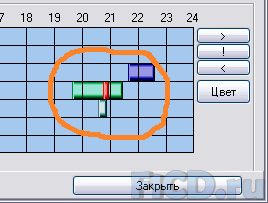
Задания можно назначать вручную и в автоматическом режиме. Для этого надо вызвать список передач и на нужной передаче кликнуть правой кнопкой "мыши".

Можно запланировать просмотр, захват, полноэкранный просмотр и другие функции, показанные на рис. выше. При наличии подключенного интернета, можно прочитать анонс передачи и другую информацию, которую выдадут поисковые серверы Google и Yandex. После формирования заданий, достаточно отправить компьютер в спящий режим и можно заниматься своими делами. В нужное время компьютер будет "разбужен", передача записана, после чего компьютер снова перейдет в спящий режим или выполнит другое назначенное действие.
Режим картинка в картинке (PIP) #
Наличие второго тюнера позволяет смотреть одновременно две передачи.

Практическое применение данной функции поможет избежать домашних конфликтов, когда мужская часть населения комнаты хочет смотреть футбол или хоккей, а женская – любимый сериал. Благодаря функции PIP можно совместить просмотр сериала и спортивного матча (где и без звука все понятно).
Трансляция по сети #
Хотите показать своим друзьям видеозаписи о проведенном отпуске, или устроить радиотрансляцию – нет проблем! В программе имеется поддержка вещания в AVI, WMV и MPEG-2 кодеках. Что транслировать – зависит лишь от вас и вашего творческого воображения.
Поддержка любых кодеков, установленных в системе #
Хочется подчеркнуть, что в программе GoTView Pro можно использовать для записи любой удобный для себя кодек, установленный в системе.
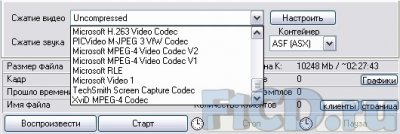
Хотите записать только звук – нет проблем. Только видео? Запросто. Разделить видео и звук на отдельные файлы – опять нет проблем. Полученную запись легко очистить от навязчивой рекламы и посмотреть любимый фильм без томительного ожидания, "когда же эта реклама наконец закончится?!?!?"

Видеозахват с функцией "resize" #
В программе GoTView Pro можно производить захват не только видео, но и отдельных кадров. И для захвата видео и для захвата кадров возможно применение функции resize (изменение разрешения кадра). Благодаря этой функции можно экономить место во время видеозаписи (снизив разрешение), либо получить отличную фотографию любимого актера (увеличив изображение). Необходимо лишь позаботиться о качестве антенного сигнала. Шумы, порождаемые слабым сигналом могут испортить качество фотографии. И наоборот. Хорошая антенна и фильтры шумоподавления помогут получить великолепный по качеству снимок экрана.
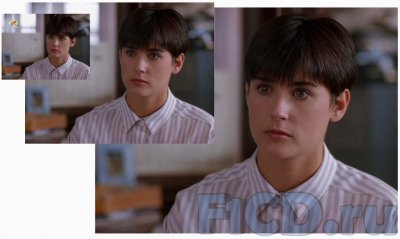
Для увеличения снимка, кликните мышкой на фотографии выше и посмотрите функцию resize в действии, во весь экран.
Отложенный просмотр #
Все интересные передачи советую смотреть только в этом режиме. Пропустили какой-то момент? Можно вернуться и посмотреть столько раз, сколько нужно. Не нравится реклама? Можно включить ускоренное воспроизведение или вовсе промотать ее, если просмотр ведется позже. Спортивные передачи можно посмотреть в замедленном режиме, особенно когда любимая команда наконец-то забивает гол.
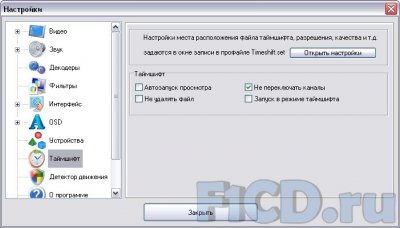
Поддержка внешних фильтров #
Уникальная возможность использовать внешние фильтры для видео и звука, позволяют получить интересные и оригинальные материалы, когда обычные персонажи превращаются в "мультяшки" или даже объемное изображение. Либо более простое применение – создание своего собственного логотипа, дополнительное улучшение качества изображения, спец. эффекты. Чуть подробнее о объемном изображении, которое достигается применением фильтра Anaglyph. Для того, чтобы увидеть этот эффект, необходимо одеть специальные очки с цветными стеклами:

Принцип работы фильтра очень прост, как и всё гениальное. Считается, что фон неподвижный. Действительно, если снимать неподвижной камерой со штатива, то это именно так. Передний план, напротив, постоянно находится в движении, что и учитывается фильтром, который для движущихся объектов формирует новое изображение. Поставьте камеру на штатив и снимайте свою семью в движении. Видеокамеру подключите к ТВ-тюнеру, затем, включив фильтр Анаглиф, произведите видеозахват. После этого можно одевать очки с цветными стеклами и смотреть объемное кино собственного изготовления. Объекты действительно стали объемными. Не верите? Посмотрите сами.


При определенном опыте можно добиться очень интересных результатов. Важно, чтобы фон оставался неподвижным, а объекты на переднем плане имели какое-то движение. Но что самое интересное в этом эффекте, объемное изображение могут увидеть все зрители, у которых будут одеты такие же очки. Это позволяет продемонстрировать ваше творчество сразу целому залу зрителей.
Изменяем внешний вид #
В программе реализована возможность менять внешний вид программы (скины или шкурки).
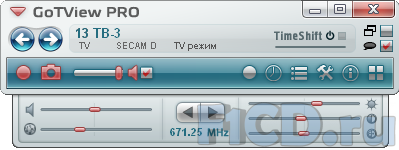



Скины можно использовать как готовые (на форуме можно скачать несколько десятков скинов), так и сделать свой собственный, если есть художественные способности. Имеется подробная документация по изготовлению скинов, чем многие пользователи тюнеров воспользовались (большинство скинов нарисованы самими пользователями).
Улучшение изображения фильтрами #
В GoTView Pro реализованы основные фильтры для улучшения изображения: фильтры деинтерлейса и шумоподавления. Поскольку шумы есть на любом аналоговом изображении, то фильтр шумоподавления значительно повышает качество изображения, что хорошо заметно по отсутствию черных точек на однородном цвете (см. рис. ниже – работа фильтра шумоподавления, справа – фильтрованное изображение).


Изображение, транслируемое для телевизоров, состоит из двух полукадров: нечетные строки (первый полукадр), четные (второй полукадр). За секунду формируется 50 полукадров, которые глазами воспринимаются как 50 кадров. Из-за того, что изображение на телевизорах сглаживается сильным послесвечением матрицы, то мы не видим отдельных строк. Изображение на мониторе не может формироваться подобным образом из-за высокой четкости изображения. Поэтому программное обеспечение вынуждено собирать два полукадра в один кадр и выводить его на экран. При просмотре движущегося изображение на экранах мониторов, хорошо заметна разница в кадрах в виде "гребенки" ("расчески") на контрастных объектах:

Для борьбы с этим явлением и служат фильтры "деинтерлейса", которые призваны не просто совмещать два изображения, но добиваться четких и плавных границ движущихся объектов (на рис. ниже – работа фильтра "деинтерлейс", справа – применение фильтра деинтерлейса).

Разумеется, такую обработку кадров надо проводить постоянно, т.е. математически обрабатывать 50 полукадров в секунду, совмещая полукадры в кадр и сглаживая границы. Это повышает загрузку центрального процессора. Современные видеокарты могут взять такую обработку на себя и обрабатывать изображение без участия центрального процессора.
В программе GoTView Pro существует возможность использования как программных методов деинтерлейса, так и аппаратных (силами видеокарты). Остается лишь выбрать тот, что понравится каждому лично.

Прочие функции GoTView PRO #
Чтобы не уходить от основной темы, мы оставили безо внимания ряд других функций: полноэкранное OSD меню, поддержка широкоформатных мониторов с "умным" растяжением изображения, предпросмотр каналов, вывод графической информации для настройки изображения, охранные функции с детектором движения и передачи снимков на удаленный FTP сервер и многое другое. О них мы обязательно поговорим в следующий раз.
Программа для видеомонтажа #
Приятным бонусом к ТВ-тюнеру является наличие программы для видеомонтажа – Win DVD Creator компании InterVideo. Действительно, оцифровали мы наши аналоговые видеокассеты или записали несколько интересных телепередач. А что дальше? Программа для видеомонтажа решает такую задачу. С ее помощью можно не только вырезать неинтересные моменты из записи, но разнообразить запись спецэффектами, надписями и озвучиванием. Результат работы можно записать на DVD диск, добавив красочные меню и разбивку на сюжеты для быстрого поиска нужной части фильма. Фактически, создать полноценный DVD-фильм.
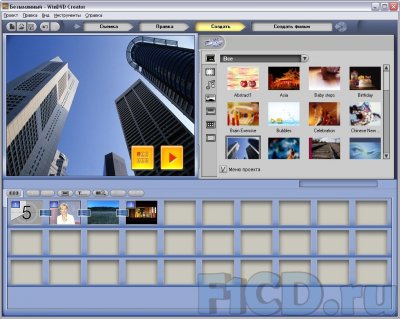
Выводы #
Действительность такова, что "обычный" домашний компьютер для некоторых пользователей уже перестал быть актуальным. С развитием и популярностью цифровой техники по настоящему востребованным становится именно медиацентр. Благодаря соответствующей аппаратной и программной начинке, он становится незаменимым помощником в хранении и редактировании фото, видео- и аудиоматериалов, а также записей теле-и радиопередач. Кроме того, медиацентр – это больше чем компьютер, он заменяет, по своей функциональности, телевизор и музыкальный центр, позволяя не только смотреть и слушать, но и записывать передачи.
Итак, мы можем уверенно сказать, что представленный компанией Sly Computers медиацентр, как по дизайну, так и конфигурации – отличное, многофункциональное и полностью самодостаточное решение. Для медиацентра можно использовать оболочку из Windows Vista, которая позволяет смотреть телепередачи и фильмы с дисков, слушать радио, разглядывать альбомы фотографий под музыку и многое другое, а возможности, предоставляемые программным обеспечением GoTView, с лихвой перекрывают запросы большинства даже самых "продвинутых" пользователей.
Как итог, вполне современный медиацентр будет стоить не более $600, что вполне приемлемо для системы с таким набором возможностей.
за предоставленный для тестирования медиацентр.

Рекомендуем также почитать
- Компания GoTView
- Статья GoTView – мультимедийный USB-пульт ДУ с функцией ON/OFF
Видео
BenQ PU9730: обзор инсталляционного двухлампового проектора23 января 20159893 0 |
Видеосвидетель 5410 FHD 2CH: обзор видеорегистратора с двумя камерами31 декабря 201413321 0 |
Видеосвидетель 4410 FHD G: обзор видеорегистратора31 декабря 201412751 0 |
Cвежие новости

Apple обменивается исками с Ericsson, в 2022-м году сохранится дефицит микросхем
Apple обменивается исками с Ericsson, в 2022-м году сохранится дефицит микросхем

Google готовит Android 11 и думает о запуске собственного процессора
Google хочет, чтобы новый дизайн платформы напоминал медиаадаптер Chromecast

ТОП-3 тарифов на интернет для загородных домов и коттеджей
ТОП-3 выгодных тарифов на интернет для загородных домов и коттеджей от провайдеров

ONYX BOOX Note – новый ридер с экраном 10,3"
Букридер с ридер с экраном 10,3" весит всего 325 граммов

MMO Project Genom – обновление Авалон
Обновление Project Genom – новая территория более 90 квадратных виртуальных километров

Искусственный интеллект научили думать по-собачьи
Ученые разработали систему на базе алгоритмов глубокого обучения, которая может действовать как собака.

HyperX анонсировала старт поставок модулей памяти Predator DDR4 RGB
HyperX Predator DDR4 RGB представлена как в виде отдельных модулей 8 ГБ, так и комплктами 16 ГБ и 32 ГБ



















Отзывы
0 Оставить отзывДобавить отзыв